Porque Google Maps no muestra la ruta más rápida

Encontrar la ruta más rápida a su destino es crucial si tiene prisa y ya llega tarde a una reunión. Google Maps suele utilizar la ruta más rápida de forma predeterminada.
Pero a veces, la ruta que muestra la aplicación puede no ser la más corta en términos de distancia. Es realmente frustrante, especialmente si no tiene unos minutos adicionales a su disposición.
Entonces, ¿qué haces si Google Maps no te muestra la ruta más rápida a seguir?
Trello: cómo desarchivar listas¿Por qué Google Maps no muestra la ruta más rápida?
Si la ruta más rápida incluye una carretera de acceso controlado o el acceso está temporalmente restringido, Google Maps buscará una ruta alternativa.
Es posible que la aplicación ni siquiera muestre la ruta más rápida si se han agregado recientemente algunas restricciones de acceso.
El algoritmo de la aplicación podría intentar evitar empujar más tráfico a áreas ya congestionadas. Si seleccionar la ruta más rápida significa ir a áreas muy congestionadas, la aplicación puede sugerir una ruta alternativa.
Arreglar las notificaciones de Trello que no funcionanAdemás, si la ruta más rápida incluye áreas con muchos semáforos y / o áreas con un límite de velocidad reducido, la ruta respectiva puede ser la más corta en términos de distancia, pero no será la más rápida. En otras palabras, la ruta más corta no es necesariamente la ruta más rápida.
Google Maps no muestra la ruta más rápida
Utilice la opción de viaje diario
Si inicia la aplicación en su dispositivo móvil, hay una opción de viaje diario dedicada que encontrará automáticamente la ruta más rápida para usted.
- Inicie la aplicación Google Maps
- Grifo Desplazamientos

- Ingrese sus direcciones de casa y trabajo
- Seleccione la forma de viajar (en coche, transporte público, etc.)
- Ingrese sus tiempos de viaje
- Habilita la opción Deja que Maps elija la mejor ruta o construye tu propio camino
- Presione Siguiente y se establecerá su viaje diario.
Nota: Por otro lado, algunos usuarios afirmaron que en realidad deshabilitaron la opción Viaje diario porque no funcionaba bien. Compruebe qué funciona mejor para usted.
Actualiza la aplicación
No utilizar la última versión de la aplicación puede comprometer algunas funciones, incluida la capacidad de la aplicación para mostrarle la ruta más rápida a su destino.
¿Cómo funciona la función de intercepción de Burp Suite?Abra la aplicación Google Play Store o App Store, busque Google Maps y toque el botón Actualizar junto a la aplicación (si está presente).
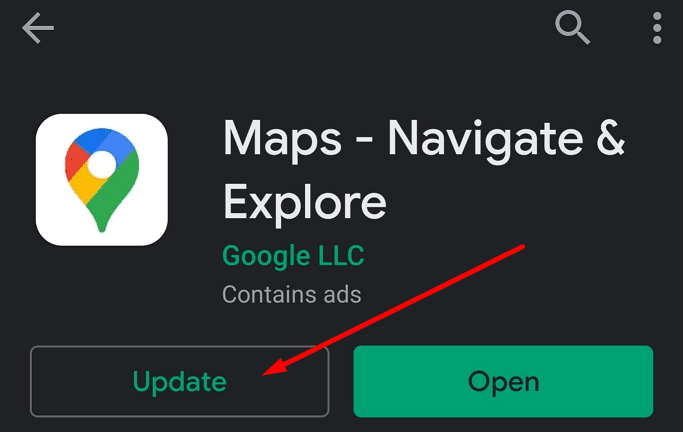
Vaciar el caché
Si Google Maps no muestra la ruta más rápida, podría deberse a que la aplicación está usando datos almacenados en caché. Borre la caché y verifique si el problema está resuelto.
- En su dispositivo móvil, vaya a ajustes
- Para seleccionar Aplicación
- Seleccione Google Maps
- Haga clic en el almacenamiento opción
- Haga clic en el Limpiar cache botón

- Reinicie su dispositivo y verifique la nueva ruta sugerida por la aplicación.
